Dit is de vierde kogel.
Klik hier voor de eerdere artikelen.
Deze keer zal ik het pad-gedeelte uitleggen.
Het wordt een beetje lang en ik kan er geen tijd voor nemen, dus ik ga het in twee delen verdelen.
Dit artikel wordt verzonden met de volgende inhoud.
・Een MIDI-controller toewijzen aan een pad
・Hoe de pad te gebruiken
Pad overzicht
Chordjam heeft 16 toewijsbare pads die individueel kunnen worden toegewezen aan akkoorden of alfa's en kunnen worden geactiveerd met een MIDI-controller.
Om MIDI-controllers toe te wijzen, gaat u naar het tabblad "Instellingen" → "MIDI CC Mapping" → "Trigger Pads #1 tot #16".
Het gedeelte Pads is toegankelijk via de onderstaande pictogrammen.
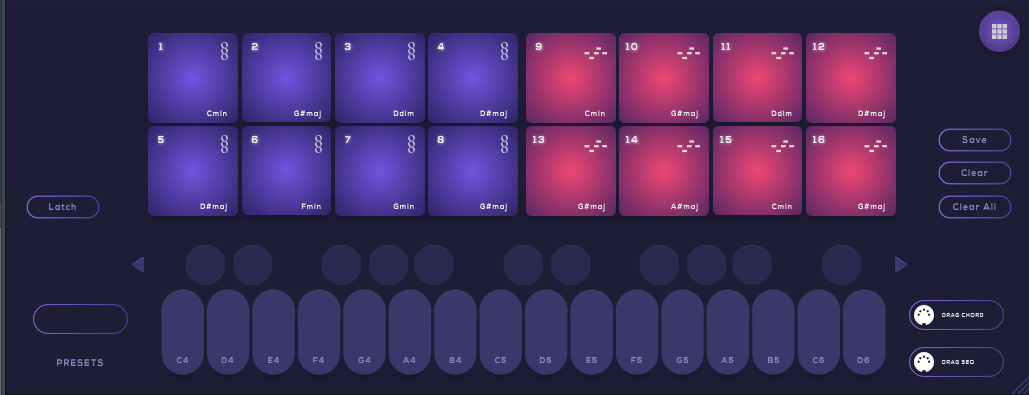
Pads zijn geweldig voor live optredens en real-time opnames.
(Ik denk dat het voordeel van het gebruik ervan voor het rijden laag is)
Het punt om op te merken is dat er geen koppeling is met de sequencer, dus ik denk dat het gemakkelijker te begrijpen is als je het als een aparte functie beschouwt.
Aan elke pad moet een MIDI CC worden toegewezen om deze pad te triggeren.
(geen MIDI-noten)
Daarom is bewerken lastig om te gebruiken bij normaal typen.
Als je echter een MIDI-controller hebt met 16 pads zoals "Maschine", kun je akkoorden en arpeggiator toewijzen.
Het is zoals dit.
De linkerhelft wijst codes toe en de rechterhelft wijst ARP toe.
Een MIDI-controller toewijzen aan een pad
Hier zal ik de methode introduceren met "Maschine" en "FLStudio".
Je MIDI-controller moet MIDI CC's aan pads kunnen toewijzen.
MIDI CC's toewijzen aan Maschine Pads
Wijs eerst een MIDI CC toe aan de pad van "Maschine",Controller-editorOpen.
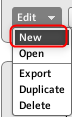
Selecteer "Nieuw" bij "Bewerken" aan de rechterkant.
Wijs vervolgens een MIDI CC toe aan elke pad.
Dubbelklik eerst op de pad.
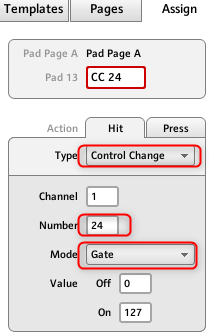
Stel "Type" in op "Control Change" en stel "Number" in op "40 tot 55".
Stel "Modus" in op "Gate".
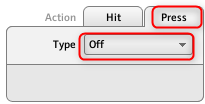 Selecteer vervolgens het tabblad "Druk" en stel "Type" in op "Uit".
Selecteer vervolgens het tabblad "Druk" en stel "Type" in op "Uit".
Het MIDI CC-nummer is omdat de standaardwaarde van "ChordJam" MIDI CC 40-55 is.
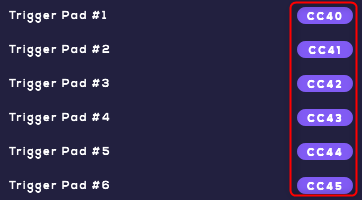
Aangezien het lastig is om "Type" één voor één te veranderen in "Control Change",Shift Het is gemakkelijk om alles in één keer te selecteren en te wijzigen door te klikken terwijl u de .
Laten we de gemaakte sjabloon opslaan door "Configuratie opslaan" vanuit "Bestand".
(Als back-up omdat deze is opgeslagen in Machine)
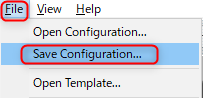
Stel de MIDI-controller in FLStudio in
Stel "FLStudio" in om MIDI CC rechtstreeks van "Maschine" naar "Chordjam" te sturen.
Klik op "MIDI-instellingen" onder "OPTIES". (of F10)
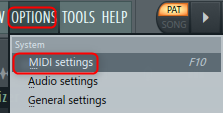
Selecteer "Maschine Controller In" in "Input" en als "Enable" niet brandt, klik erop om het te verlichten.
En geef een geschikte "Poort" op. (Elk nummer is OK zolang het niet overlapt met andere)
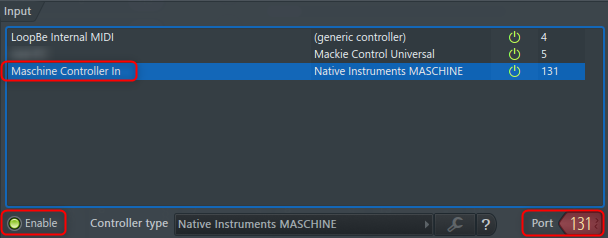
Sluit af met "x" als je klaar bent.
Zorg dat het MIDI-poortnummer van "Chordjam" overeenkomt met het MIDI-poortnummer van "Maschine".
Open "Chordjam", klik op het tandwielpictogram en koppel "Input port" aan de eerder ingestelde "Port".
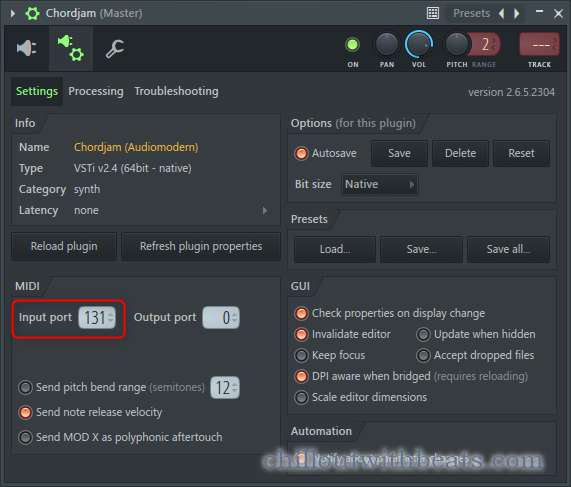
De voorbereiding is voltooid.
hoe je pads gebruikt
Er kunnen maximaal 16 akkoorden en ARP aan pads worden toegewezen.
Toewijzen aan een MIDI-controller (Maschine) met behulp van FLStudioLaatste artikelRaadpleeg a.u.b.
Het mooie van deze pad is dat hij niet alleen gewone akkoorden toewijst, maar ook de gerandomiseerde toestand als een momentopname vastlegt.
Ik zal dit gebied uitleggen in "Tips met pads".
Allereerst uit de uitleg van toewijzings- en verwijderingsmethoden.
Akkoorden aan pads toewijzen
Om een akkoord aan een pad toe te wijzen, speel je eerst het akkoord dat je wilt toewijzen en klik je vervolgens op de pad die je wilt toewijzen.
Ik heb een video gemaakt omdat ik denk dat het gemakkelijker is om de video te begrijpen dan de uitleg met cijfers en woorden.
Hoe ARP aan pads toe te wijzen
De registratiemethode is hetzelfde als de code, maar als u zich registreert in de ARP-status, wordt deze geregistreerd in de ARP-status.
We hebben hier ook een video gemaakt.
Hoe pads te verwijderen
Om te verwijderen, klikt u op de knop "Wissen" aan de rechterkant.
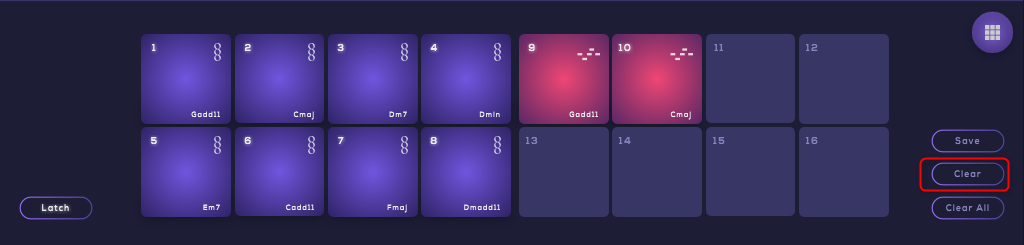
Klik op de knop "Wissen" en klik op de pad die u hebt verwijderd.
Bovendien is deze "Wissen"-knop een schakelaartype, en wanneer u er één keer op klikt, is "Wissen" geldig totdat u er opnieuw op klikt.
Als u alles wilt resetten, kunt u alles wissen met "Alles wissen".
"Chordjam" heeft een Undo-functie, dus zelfs als u het per ongeluk verwijdert, kunt u het herstellen. (Als je maar dankbaar bent voor de Undo-functie in de plug-in)
De locatie is een beetje moeilijk te vinden, maar het is het pictogram naast BPM.

Tips voor het gebruik van pads
Eerst dacht ik dat het gewoon een pad was voor het toewijzen van codes en ARP's, maar het is een beetje anders.
Onder de parameters die kunnen worden gerandomiseerd met "Chordjam", kunt u de gerandomiseerde status opnemen in de volgende XNUMX categorieën in het rode kader op de pad als een momentopname.
Natuurlijk kunt u de door u zelf ingestelde toestand ook op de pad opnemen.
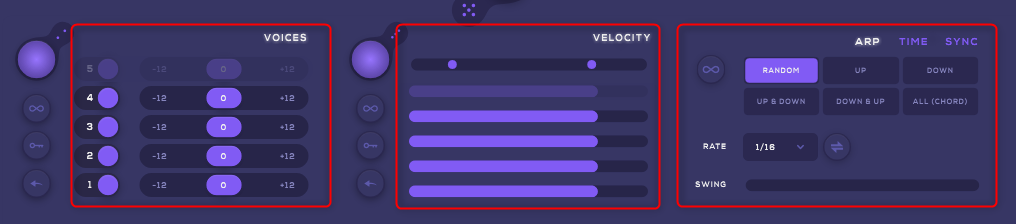
U kunt randomisatie inschakelen en goede noten op de pad registreren nadat u ze meerdere keren hebt gespeeld.
Het is als een momentopname, dus je kunt verschillende VOICE-instellingen voor hetzelfde akkoord toewijzen, en zowel akkoorden als ARP toewijzen aan afzonderlijke pads.
Ik heb een video voorbereid.
In de video hierboven wordt het elke keer dat je speelt gerandomiseerd, maar je kunt ook de knop voor willekeurig maken gebruiken om alleen specifieke parameters willekeurig te maken en te proberen totdat je de parameters vindt die je leuk vindt, of je kunt natuurlijk slechts enkele ervan willekeurig maken elke keer dat je speelt.
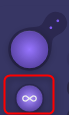
Om elke keer dat je speelt willekeurig te spelen, kun je het pictogram in het rode kader aan de linkerkant inschakelen.
Ik heb ook een video gemaakt.
Het eerste deel van de video is handmatige randomisatie en de tweede helft gebruikt de automatische randomisatiefunctie.
Ik schreef over randomisatie in een eerder artikel, dus verwijs naar dat artikel voor details.
Akkoorden exporteren naar uw DAW
De akkoorden die aan de pads zijn toegewezen, kunnen in de DAW worden geplakt door ze te slepen en neer te zetten. (ARP is niet mogelijk)
De methode is om op de pad te klikken en vervolgens "DRAG CHORD" naar de DAW te slepen en neer te zetten.
ま と め
Als ik interessante tips vind, zal ik nog een artikel schrijven, maar dit is het einde van het Chordjam-artikel.
Persoonlijk maak ik me een beetje zorgen over de volgende punten.
・Slechte respons wanneer je continu op de pad slaat
・Pads kunnen niet worden vervangen door middel van slepen en neerzetten
・De inhoud die aan de pad is toegewezen, kan niet worden bewerkt.
Aangezien Audiomodern echter een ontwikkelaar is die het correct zal updaten, zou ik graag de volgende update verwachten.




![[Gratis] Samples die in de nummers van Jonas Aden worden gebruikt, zijn nu gratis beschikbaar 31 2021 07 23 02u25 34](https://chilloutwithbeats.com/wp-content/uploads/2021/07/2021-07-23_02h25_34.png)

コ メ ン ト